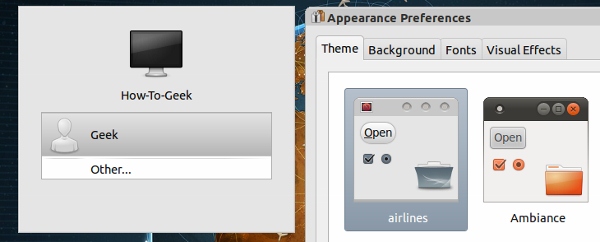उबंटू के डिफ़ॉल्ट कॉन्फ़िगरेशन टूल एक्सपोज़ नहीं होते हैंअपने Ubuntu डेस्कटॉप को अनुकूलित करने के लिए बहुत सारे विकल्प। डिफ़ॉल्ट इंटरफ़ेस में अनुपलब्ध सेटिंग्स की एक विस्तृत विविधता को उजागर करते हुए, Ubuntu Tweak अंतराल को भरता है।
जिस तरह से एकता काम करती है, उसे कस्टमाइज़ करना चाहते हैंलॉगिन स्क्रीन, या मुख्य विषय से स्वतंत्र रूप से डेस्कटॉप आइकन थीम भी बदल सकते हैं? Ubuntu Tweak मदद कर सकता है। एकता में Ubuntu 12.04 में कुछ उजागर सेटिंग्स हैं, लेकिन कई नहीं।
स्थापना
आपको इसके लिए Ubuntu Tweak डाउनलोड करना होगावेबसाइट - यह उबंटू के डिफ़ॉल्ट सॉफ़्टवेयर रिपॉजिटरी में उपलब्ध नहीं है। उबंटू सॉफ्टवेयर सेंटर में खोलने और इसे स्थापित करने के लिए डाउनलोड की गई डीईबी फ़ाइल को डबल-क्लिक करें।

आप स्थापना के बाद यूनिटी डैश में उबंटू ट्वीक पाएंगे।

अवलोकन
उबंटू ट्वीक विंडो में चार टैब हैं -अवलोकन, Tweaks, Admins, और Janitor। ओवरव्यू टैब में आपके सिस्टम के बारे में जानकारी होती है, टॉक्स टैब में आपके सिस्टम को कस्टमाइज़ करने के लिए विकल्प होते हैं, एडम्स टैब में कुछ प्रशासन उपकरण होते हैं, और जैनीटर टैब अनावश्यक फ़ाइलों को हटाकर आपके सिस्टम पर जगह खाली कर सकता है।

बदलाव
Tweaks टैब में एकता और Ubuntu की लॉगिन स्क्रीन से लेकर थीम, फ़ाइल मैनेजर और डेस्कटॉप तक सब कुछ कस्टमाइज़ करने के लिए टूल का एक संग्रह है।

डिफ़ॉल्ट प्रकटन नियंत्रण कक्ष में केवल aएकल थीम विकल्प, इसलिए आप थीम के अलग-अलग हिस्सों को अपने आइकन थीम की तरह कस्टमाइज़ नहीं कर सकते। Ubuntu Tweak में थीम पैनल वास्तव में आपको अपने विषय के अलग-अलग घटकों को अनुकूलित करने देता है। उबंटू ट्वीक में प्रत्येक विकल्प के दाईं ओर छोटा आइकन विकल्प को डिफ़ॉल्ट सेटिंग पर वापस सेट करता है।
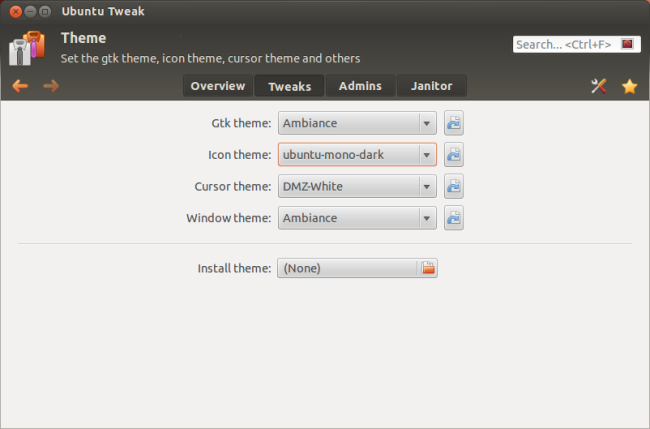
लॉगिन सेटिंग्स फलक से, आप अनुकूलित कर सकते हैंलॉगिन स्क्रीन (जिसे एकता ग्रिटर के रूप में भी जाना जाता है, जो लाइटडीएम डिस्प्ले मैनेजर पर चलता है)। अपनी पृष्ठभूमि छवि पर लॉगिन स्क्रीन डिस्प्ले डॉट्स के उस ग्रिड को अक्षम करना चाहते हैं? यहां "ड्रा ग्रिड" विकल्प को "नंबर" पर सेट करें। इन सेटिंग्स को बदलने के लिए आम तौर पर टर्मिनल में उपयोगकर्ता खातों को स्विच करने और विभिन्न प्रकार के आदेशों को निष्पादित करने की आवश्यकता होती है।

एकता कॉन्फ़िगरेशन पैनल विकल्पों को उजागर करता हैएकता जो नियंत्रण कक्ष में उपलब्ध नहीं है। यदि आप नए HUD की तरह नहीं हैं, तो आप इसे यहाँ से अक्षम कर सकते हैं। (यदि यह सक्षम है तो HUD को खींचने के लिए Alt दबाएं।)
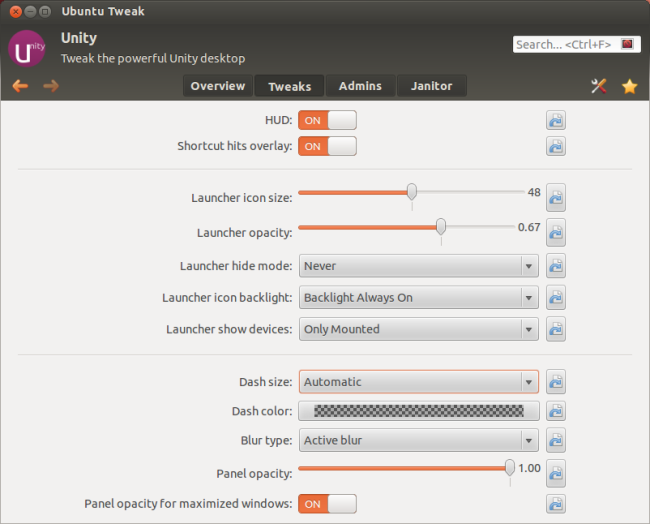
विंडो पेन आपको विंडो टाइटल बार ऑप्शंस को कस्टमाइज़ करने की अनुमति देता है - उदाहरण के लिए, आप सिंगल क्लिक से विंडो के दाईं ओर बटन वापस ले जा सकते हैं।
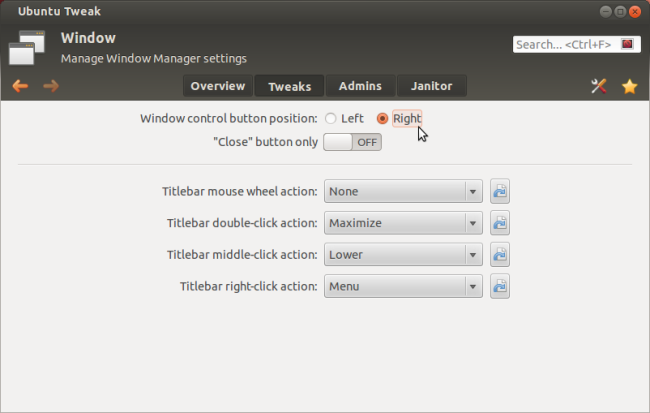
कार्यक्षेत्र फलक से, आप "हॉट कॉर्नर" को सक्षम कर सकते हैं जो आपके माउस कर्सर को उनके पास ले जाने पर विशेष क्रिया करते हैं।
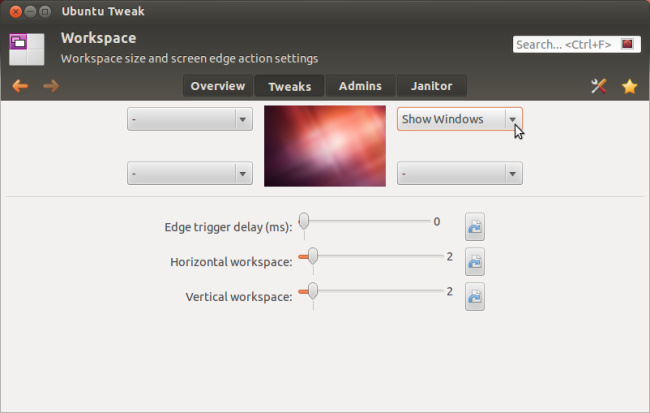
उदाहरण के लिए, आप शो विंडोज विकल्प असाइन करके एक एक्सपोजर जैसी विंडो-पिकर स्क्रीन खोल सकते हैं।
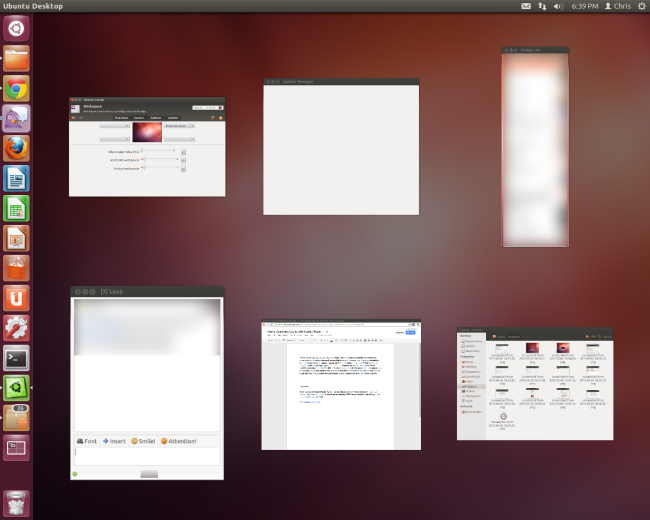
व्यवस्थापक
प्रशासन टैब प्रशासन की एक किस्म प्रदान करता हैसॉफ्टवेयर प्रबंधन से डेस्कटॉप सेटिंग्स तक सब कुछ के लिए उपकरण। अनुप्रयोग केंद्र आपको आसानी से लोकप्रिय अनुप्रयोगों को ब्राउज़ करने और स्थापित करने की अनुमति देता है, जबकि स्रोत केंद्र पीपीए की एक सूची प्रदान करता है जिसे आप आसानी से सक्षम कर सकते हैं।

QuickLists संपादक फलक आपको करने की अनुमति देता हैयूनिटी की त्वरित सूचियों को कस्टमाइज़ करें - जब आप राइट-क्लिक करते हैं तो जो विकल्प दिखाई देते हैं वे यूनिटी लॉन्चर पर एक एप्लीकेशन आइकन पर क्लिक करते हैं। आप आवेदन के साथ आने वाले विकल्पों को निष्क्रिय कर सकते हैं या अपने स्वयं के विकल्पों को जोड़ सकते हैं - विशेष रूप से उपयोगी यदि आप एक ऐसे अनुप्रयोग का उपयोग कर रहे हैं जो त्वरित सूची विकल्पों के साथ नहीं आता है।

आप किसी एप्लिकेशन की त्वरित सूची में कोई भी आदेश जोड़ सकते हैं।

लिपियों पैनल भी दिलचस्प है - यह अनुमति देता हैआप आसानी से Nautilus फ़ाइल प्रबंधक में स्क्रिप्ट जोड़ सकते हैं। उबंटू ट्वीक कई तरह की स्क्रिप्ट के साथ आता है जिन्हें आप जोड़ सकते हैं। जब आप फ़ाइल प्रबंधक में किसी फ़ाइल को राइट-क्लिक करते हैं, तो आपको एक स्क्रिप्ट सबमेनू दिखाई देगा जिसमें आपके द्वारा जोड़े गए स्क्रिप्ट हैं।

चौकीदार
कंप्यूटर Janitor फलक आपको मुक्त करने की अनुमति देता हैकैश फ़ाइलें और पुराने लिनक्स कर्नेल को हटाकर स्थान जो अभी भी आपके सिस्टम पर स्थापित हैं। यहां सब कुछ हटाने के लिए सुरक्षित होना चाहिए, लेकिन ध्यान रखें कि ऐसा करने से कोई लाभ नहीं होगा - यदि आप अपना ब्राउज़र कैश साफ़ करते हैं, तो आपके ब्राउज़र को भविष्य में कैश्ड फ़ाइलों में से कुछ को फिर से डाउनलोड करना होगा, आपके ब्राउज़िंग को धीमा कर देगा। ।
Apt कैश में डाउनलोड की गई पैकेज फ़ाइलें हैं -जब उबंटू संकुल डाउनलोड करता है और उन्हें स्थापित करता है, तो यह संकुल की एक प्रति रखता है। यदि आप पैकेजों को फिर से स्थापित करने या उन्हें वापस करने की योजना नहीं बनाते हैं, तो यह हटाना सुरक्षित है।
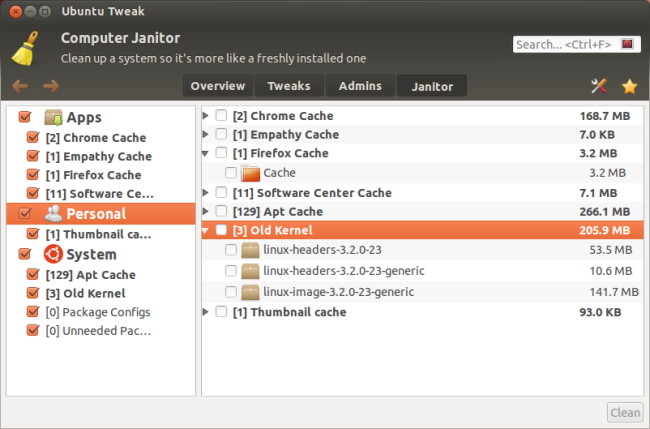
Ubuntu Tweak में यहां सूचीबद्ध करने के लिए बहुत सारे विकल्प हैं; ये केवल मुख्य आकर्षण थे। इसे स्वयं आज़माएँ - उबंटू ट्वीक की नई खोज सुविधा आपके द्वारा इच्छित ट्वीक को खोजना आसान बनाती है।